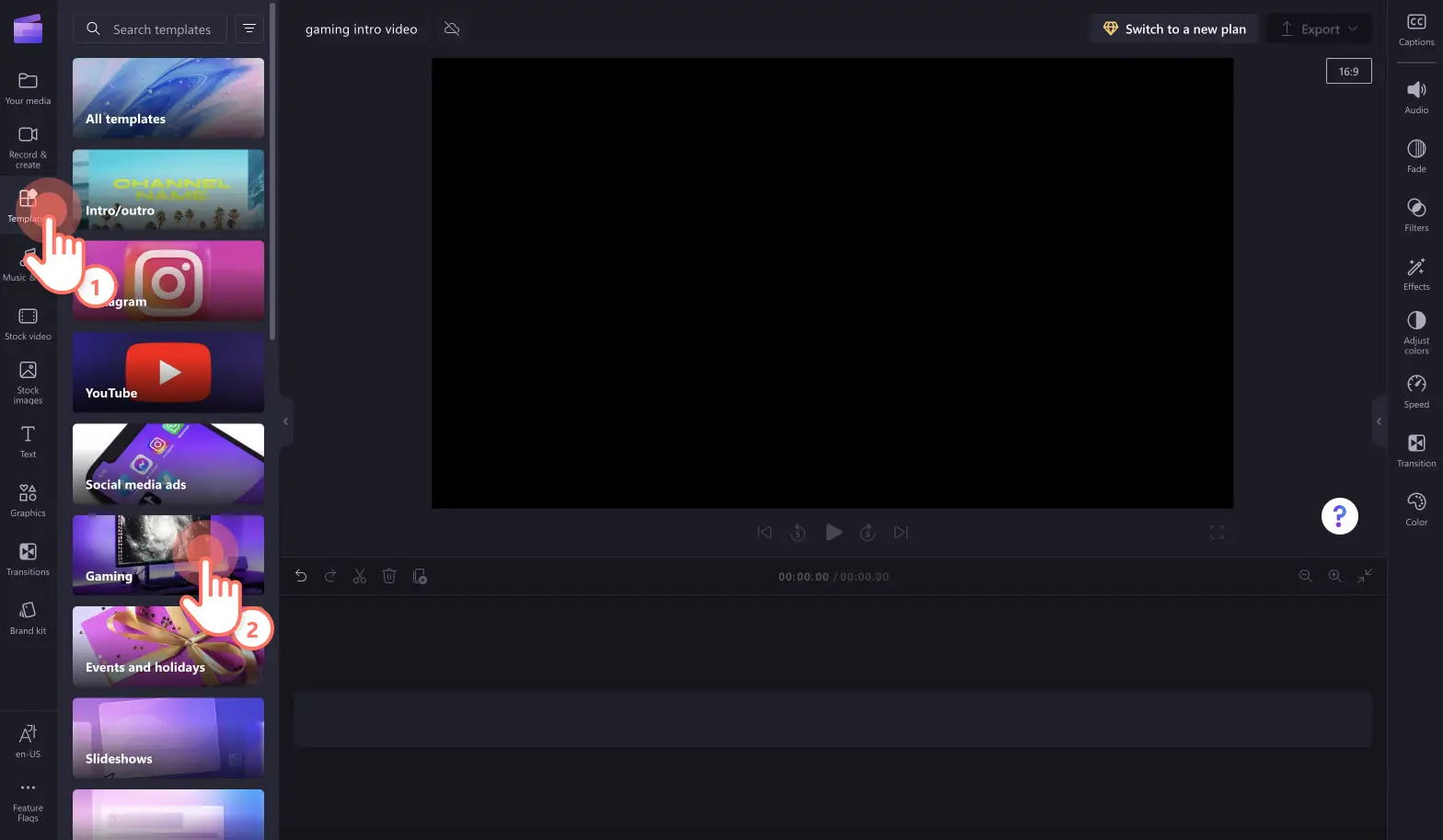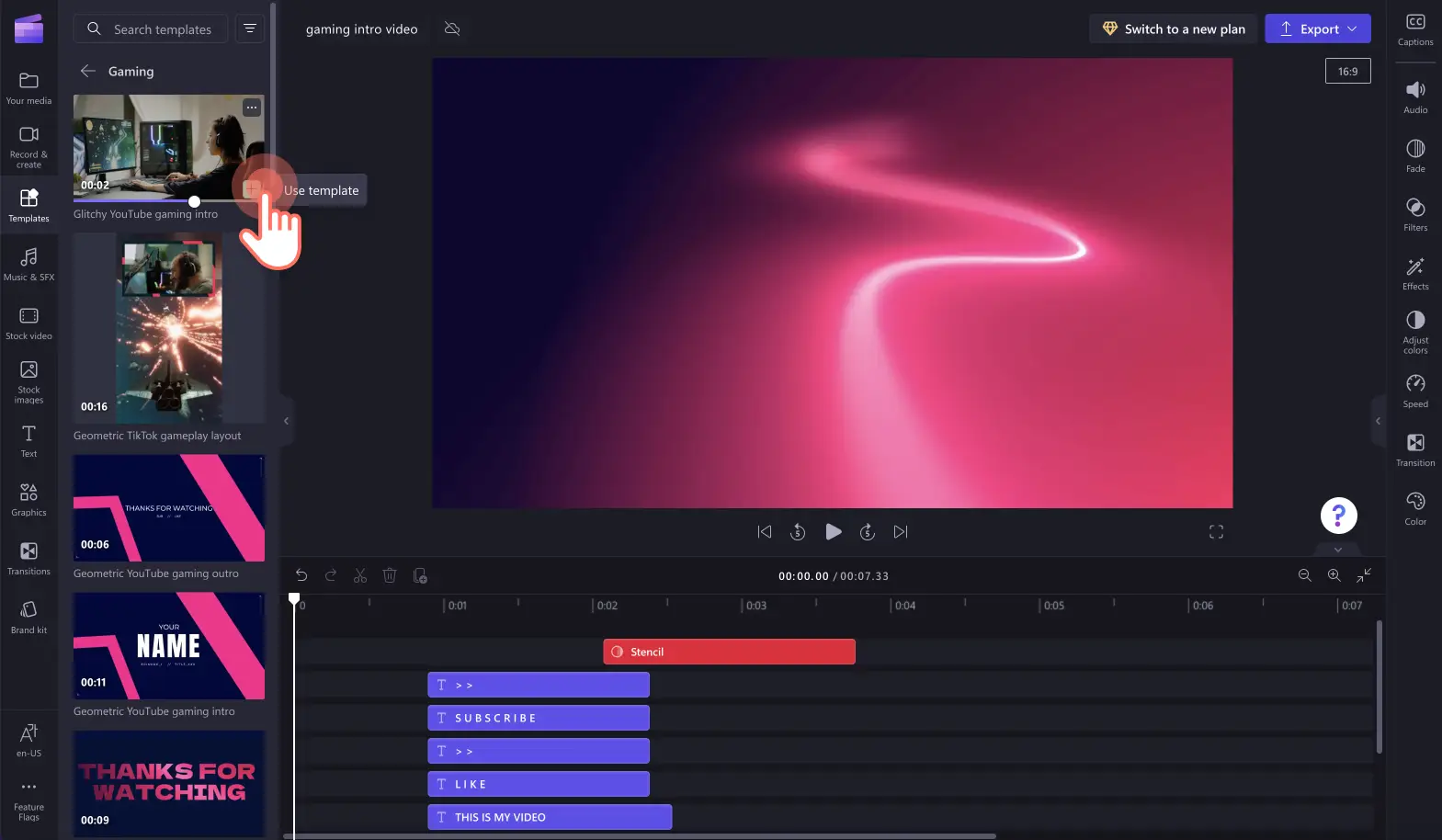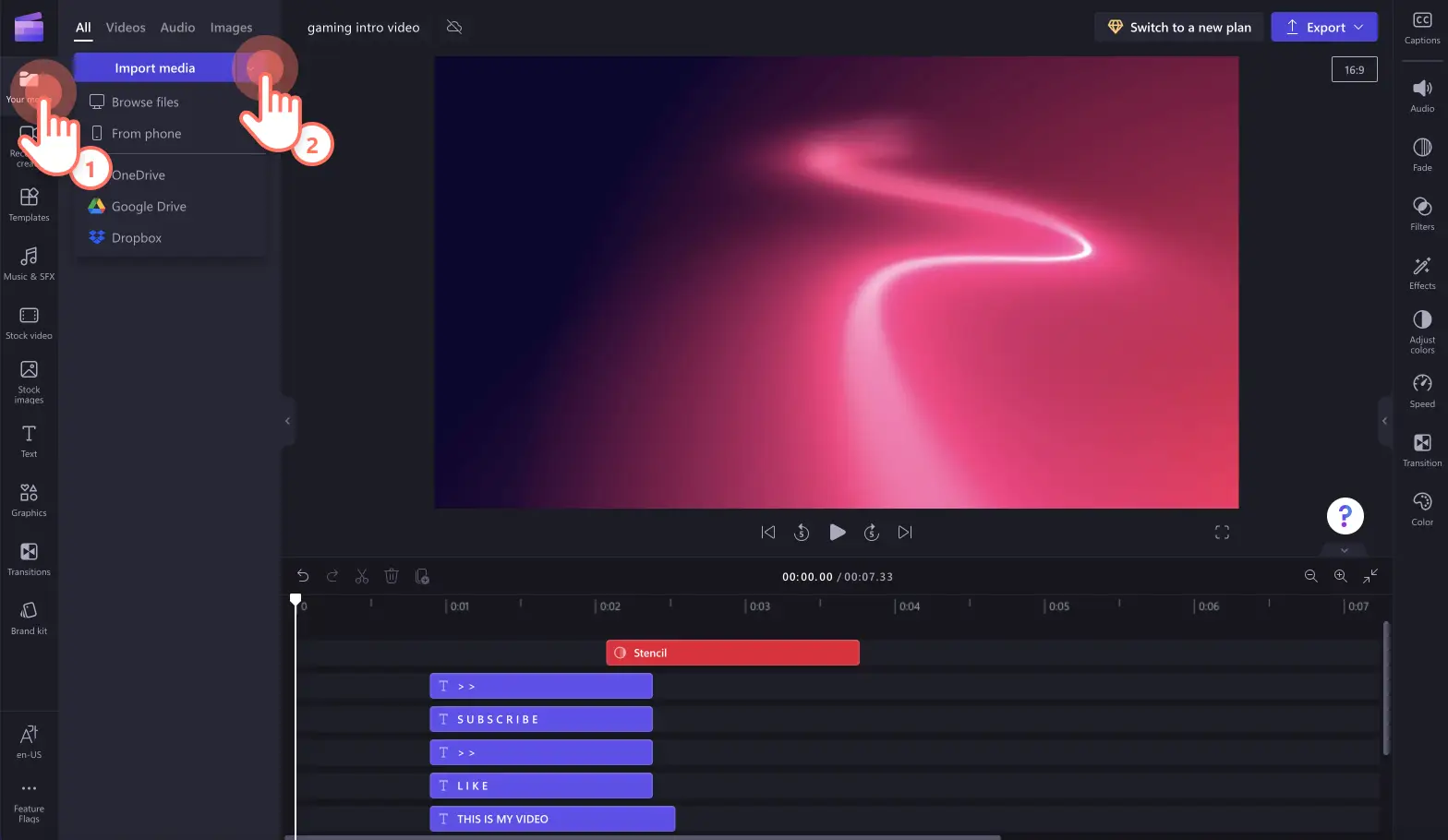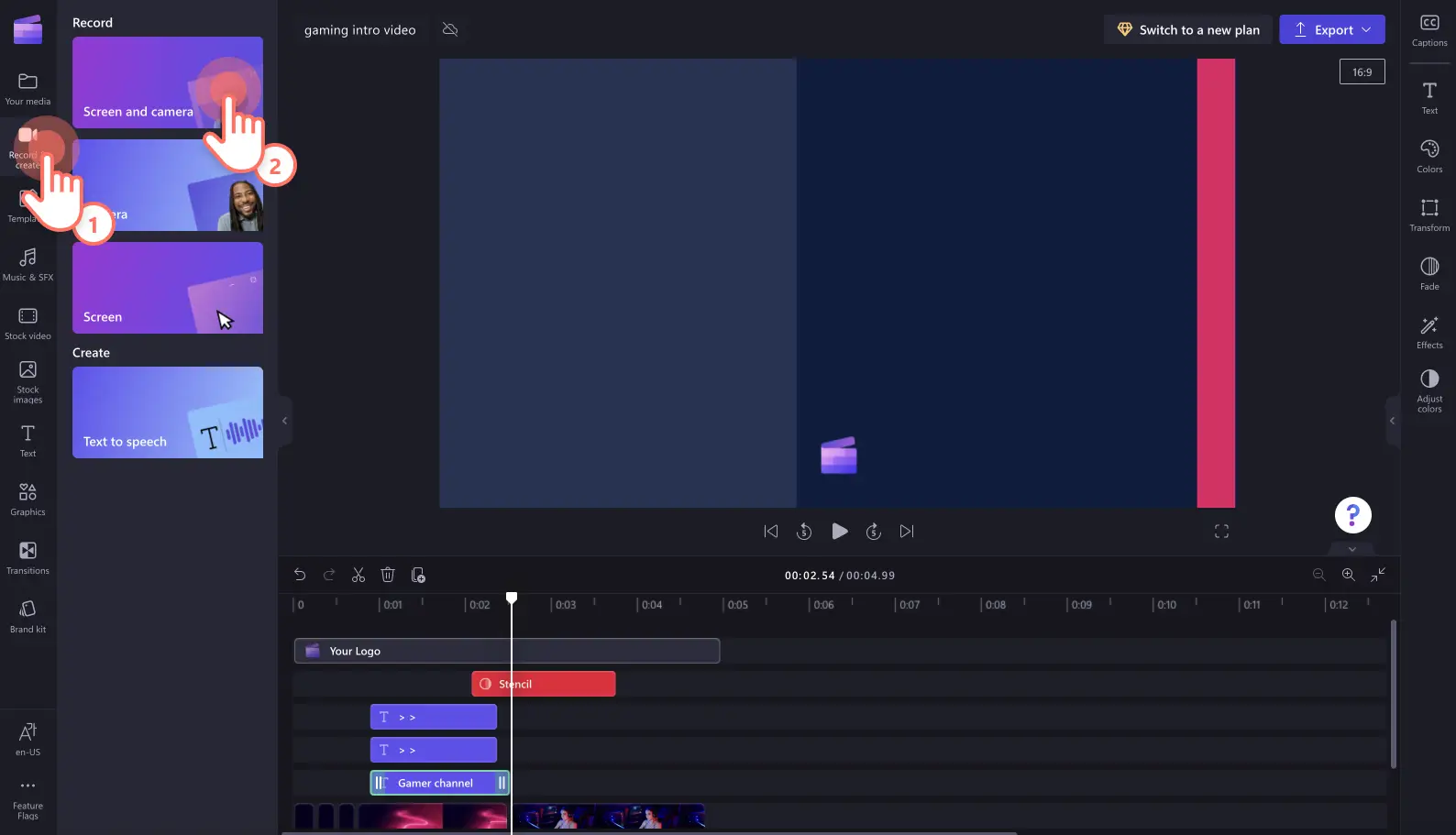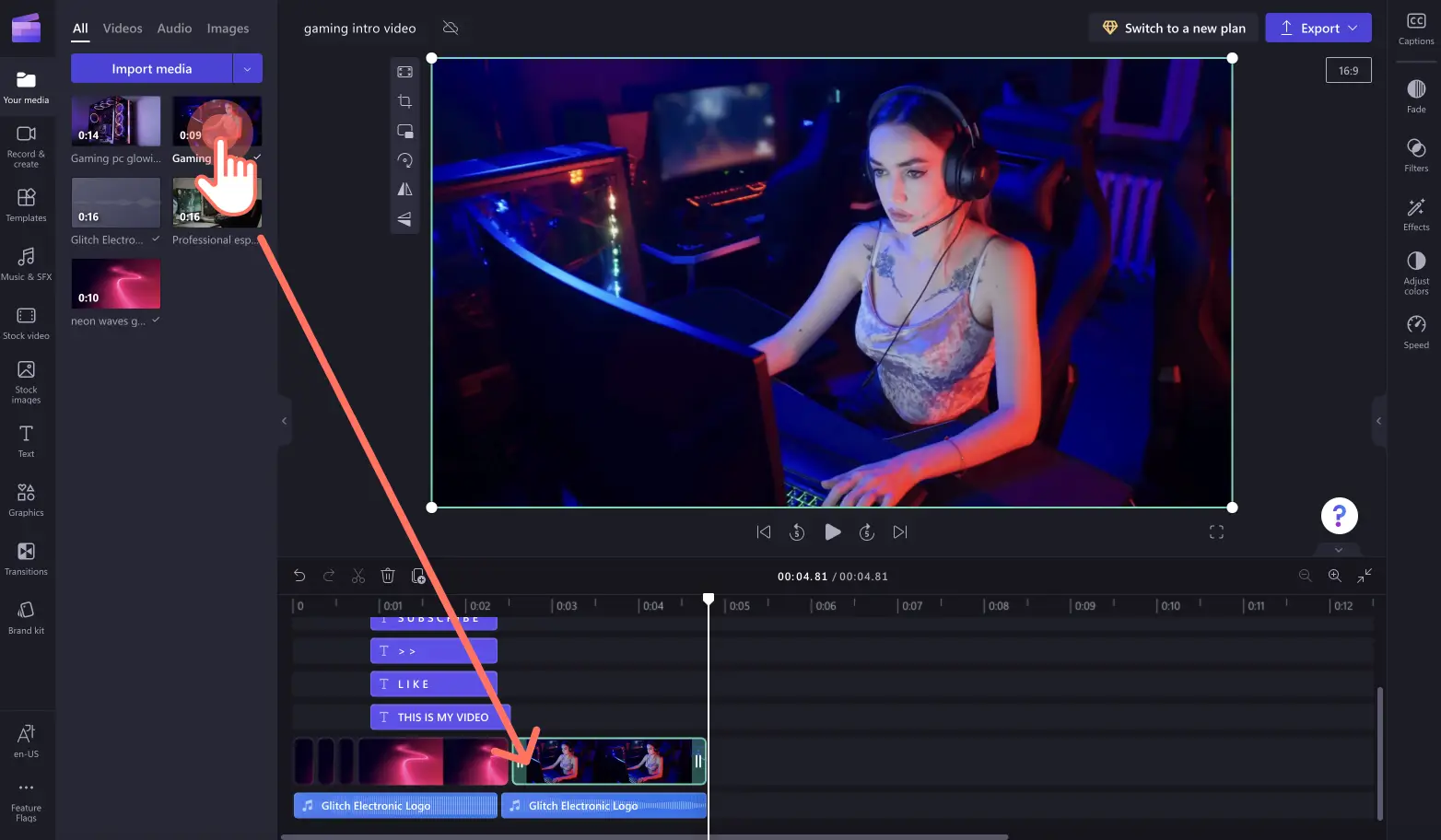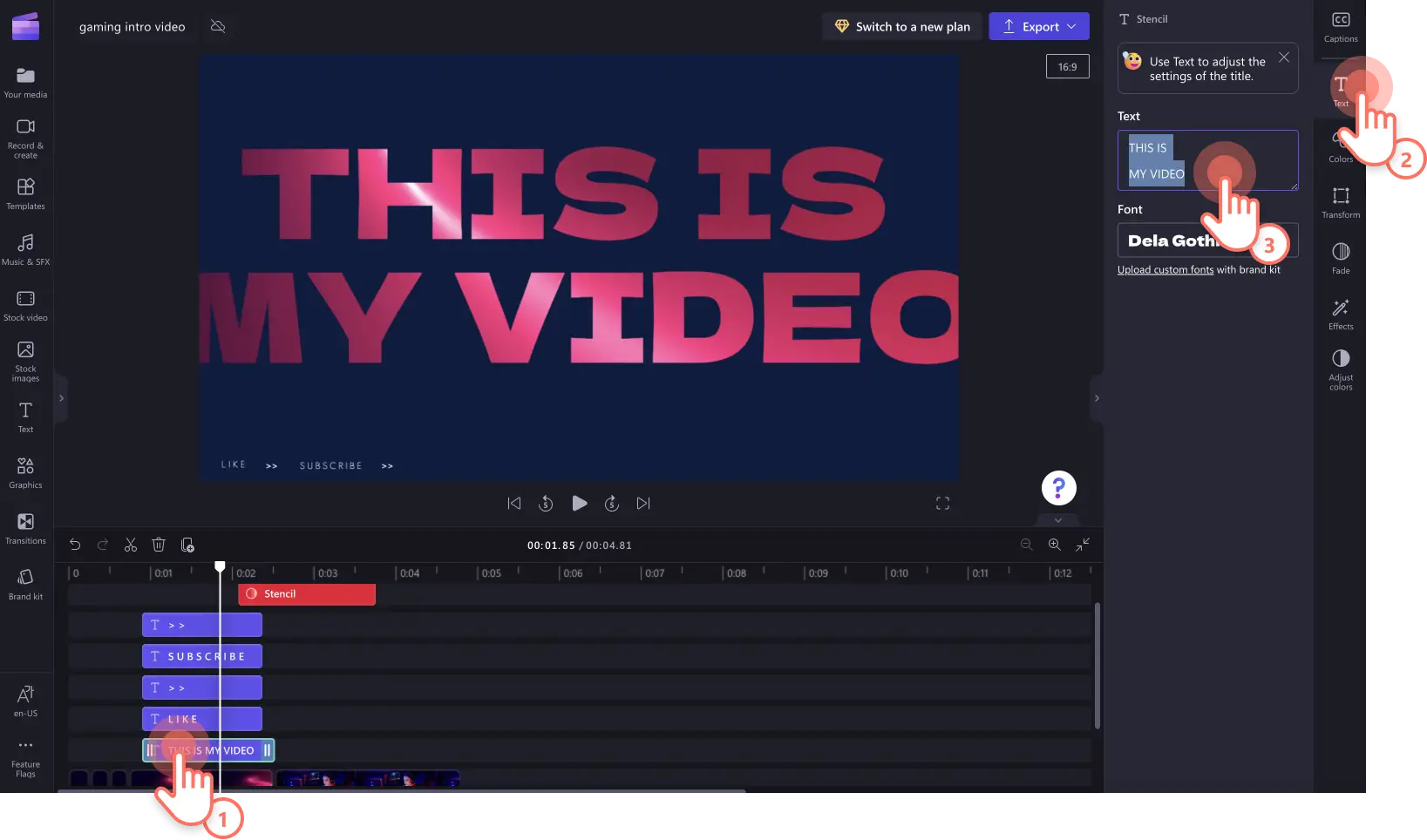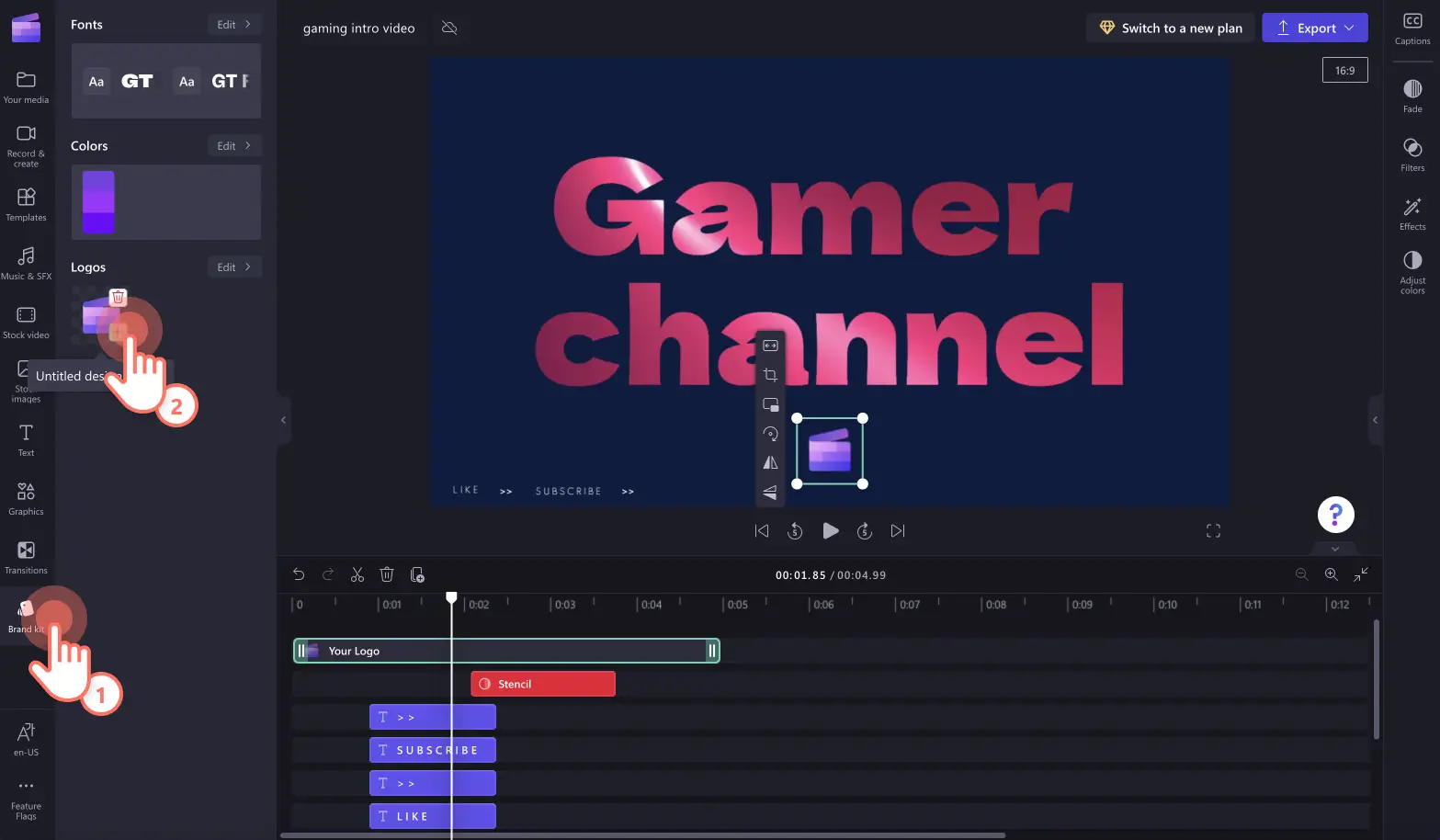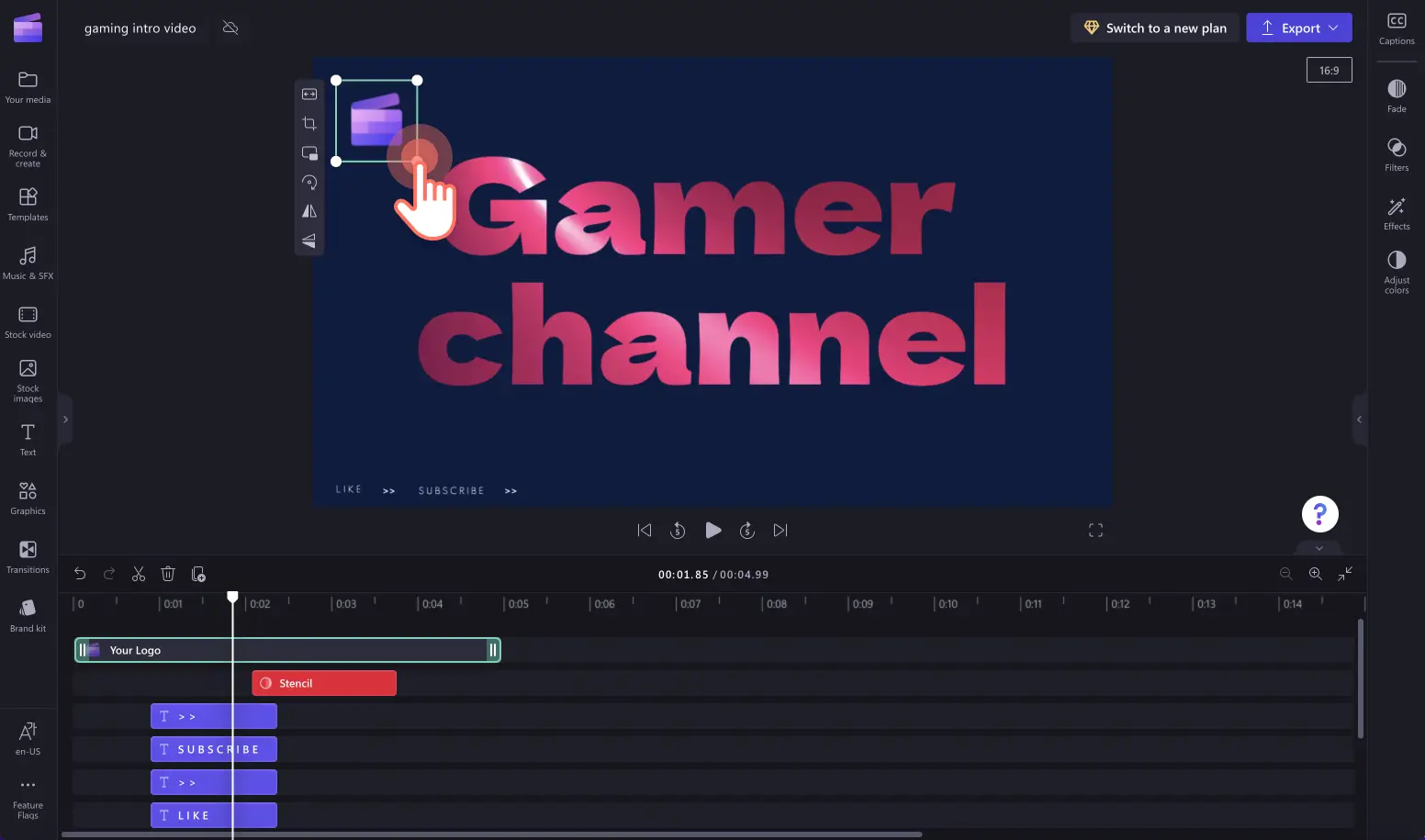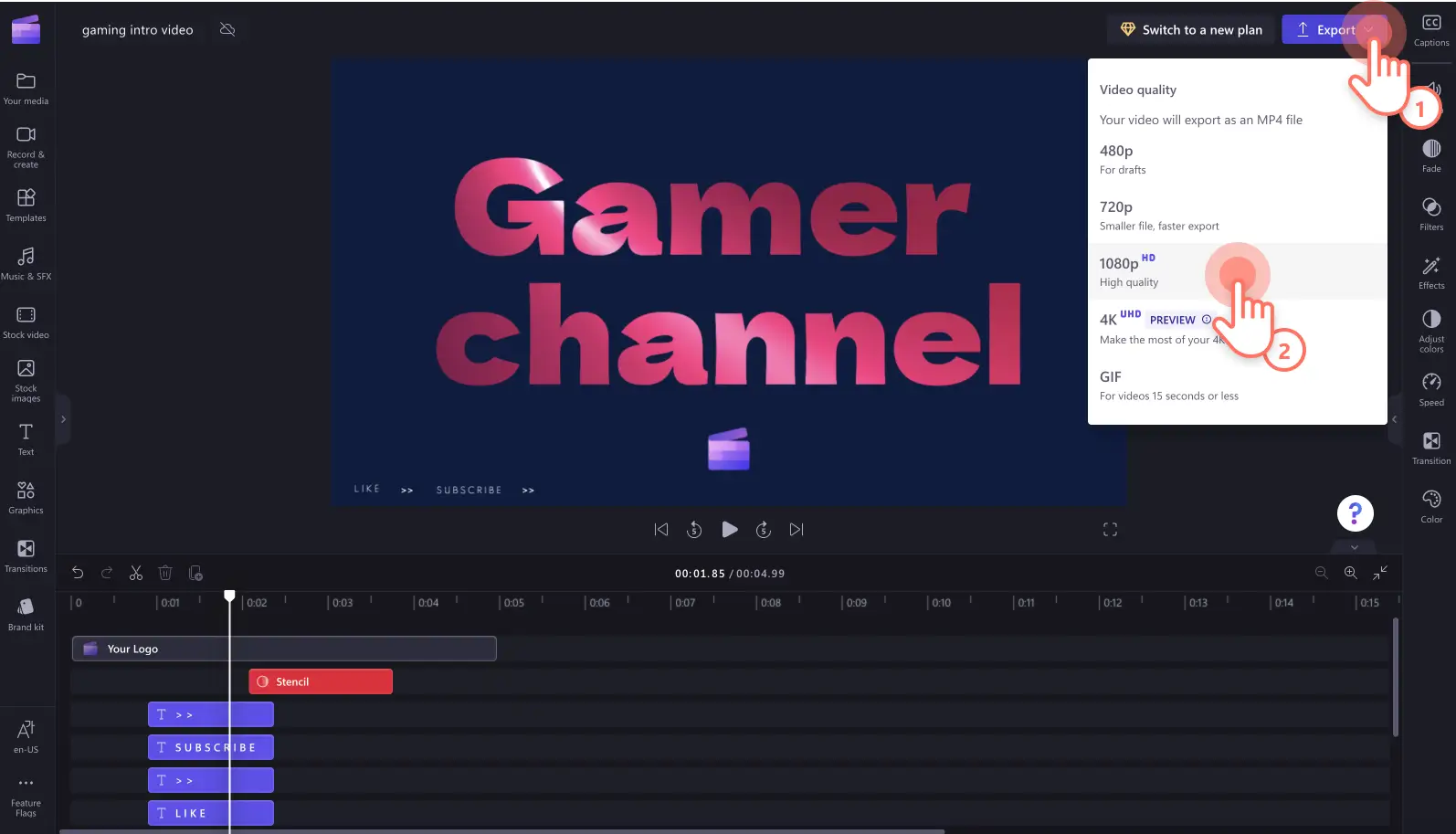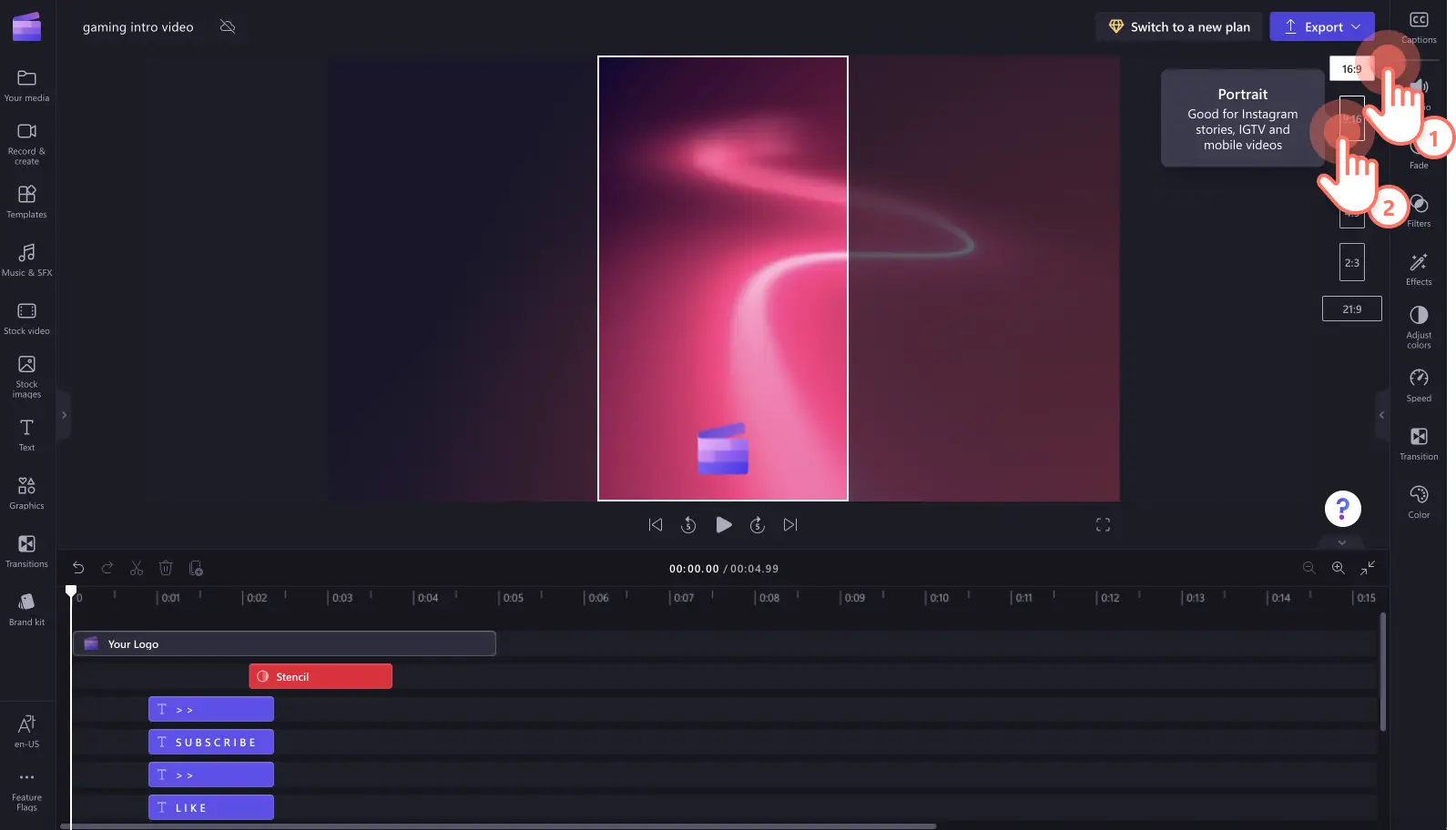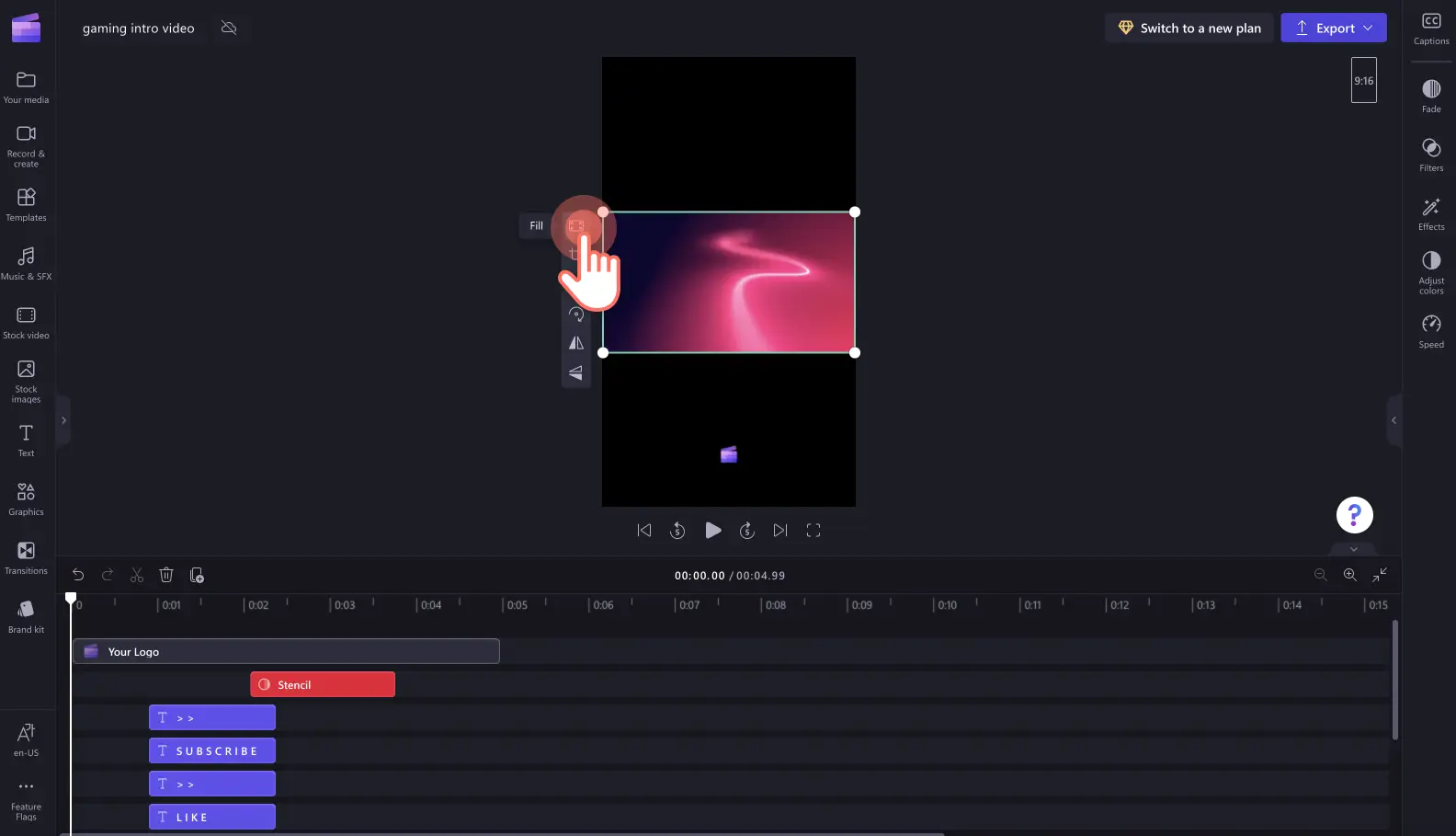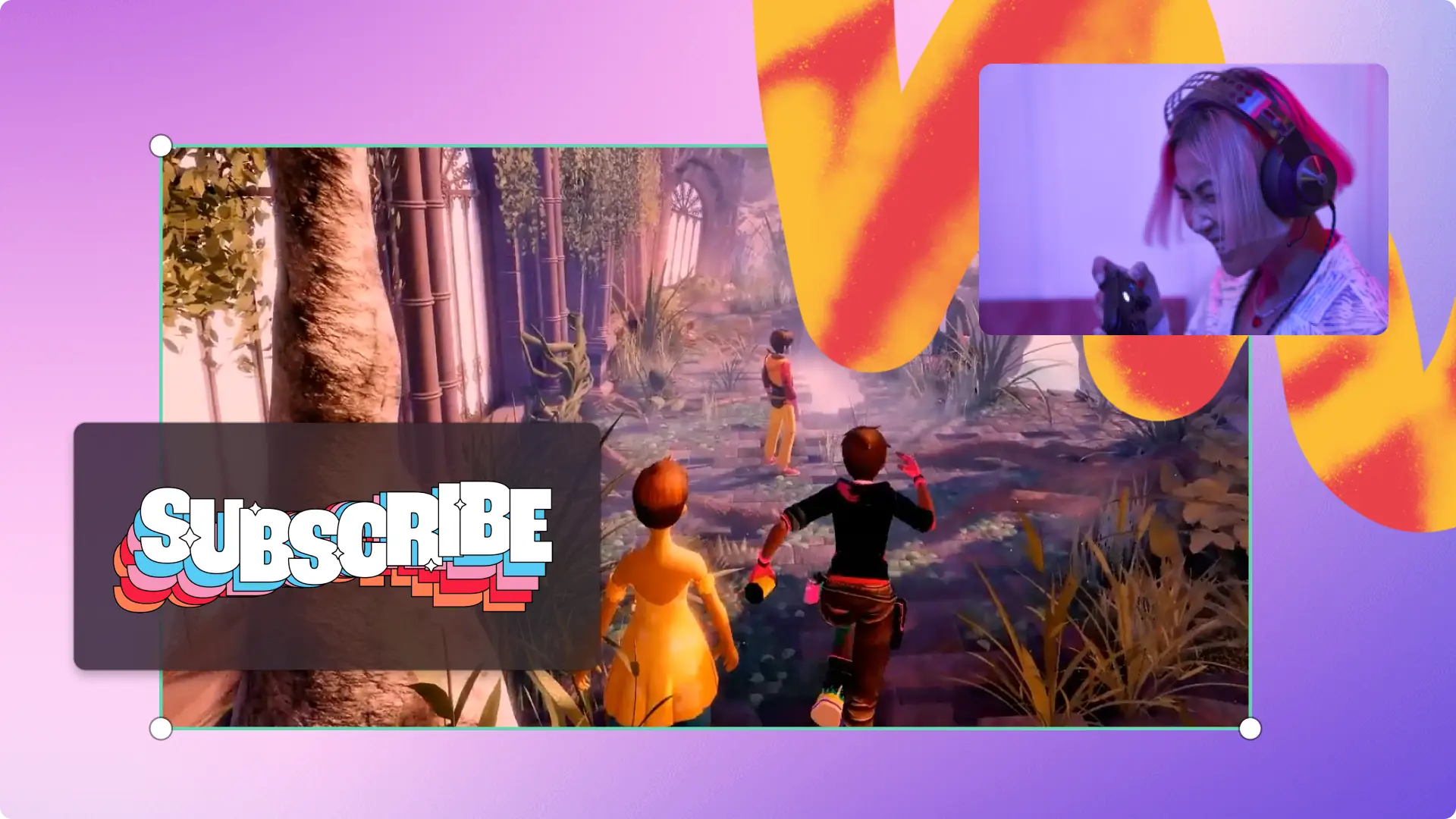Обратите внимание! Снимки экрана в этой статье сделаны в Clipchamp для личных учетных записей.В Clipchamp для рабочих и учебных учетных записей используются аналогичные принципы.
На этой странице
- Зачем авторам нужно создавать фирменный игровой канал
- Элементы идеальной игровой заставки
- Когда и где воспроизводить заставку
- Продолжительность и разрешение идеальной игровой заставки
- Стили игровых заставок с примерами
- Учитывайте авторские права на видео
- Создание игровой заставки с помощью Clipchamp
- Изменение размера игровой заставки для соцсетей
Игры — это чрезвычайно популярный жанр видео, что подтверждается огромным количеством (более 443 000) игровых каналов на YouTube. При таком большом разнообразии авторов важно найти способы выделить свои видео и сделать их запоминающимися. Выразите себя с помощью своего игрового канала и создайте единый стиль для своего контента. Этого можно добиться путем добавления игровой заставки, созданной в Clipchamp.
Ознакомьтесь с советами, которые помогут вам создавать потрясающие игровые видео и повторно использовать их в любых соцсетях благодаря удобному средству изменения размера.
Зачем авторам нужно создавать фирменный игровой канал
Игровые каналы не ограничиваются лишь публикацией видеороликов прохождения игр.Если вы готовы всерьез поддерживать свою страсть и создавать профессиональный контент, подумайте о создании своего бренда в качестве игрока.Создание бренда поможет вам выделиться в насыщенной индустрии игровых видео в YouTube и TikTok. А участники сообщества смогут легко вас запомнить.
Вы можете использовать собственное имя или создать название канала, разработать логотип и даже создать запоминающийся слоган.При выборе игрового бренда держите в уме своего идеального зрителя, его предпочтения и платформу, которую вы планируете использовать.Это рекомендуется определить в первую очередь, чтобы создать классную заставку для своего бренда.
Элементы идеальной игровой заставки
Рекомендуется включить следующие элементы в игровую заставку:
используйте оригинальный контент или бесплатные видео и фоновые клипы;
добавьте стикеры, например GIF, эмодзи и кнопки для YouTube;
создавайте движение с помощью анимированного текста и названий;
добавьте бесплатную фоновую музыку или свою фирменную мелодию. Используйте согласованный стиль фоновой музыки для заставки и концовки;
поддерживайте единый стиль, цвета и оформление;
применяйте наложения со съемкой вашего лица, чтобы добавить персональные штрихи (необязательно).
Когда и где воспроизводить заставку
Заставки следует размещать в самом начале или в течение первых 30 секунд игрового видео, публикуемого в соцсети. Это позволяет привлечь внимание зрителей. Если вы добавили наложение картинка в картинке со съемкой вашей речи, поместите его непосредственно после "крючков", привлекающих внимание к видео.
Игровые видео с заставкой можно публиковать на разных платформах, например YouTube, Vimeo, TikTok и Instagram.
Продолжительность и разрешение идеальной игровой заставки
Игровые заставки могут быть длинными и короткими. Официальных правил по продолжительности не существует. Однако рекомендуется создавать короткие игровые заставки продолжительностью от 3 до 10 секунд и сохранять их в разрешении 1080p или 4K в соответствии с вашим игровым контентом.
Стили игровых заставок с примерами
1. Анимированная заставка канала с именем
Расширяйте возможности с использованием анимированной заставки.Хотите реализовать свои творческие способности? Создайте фирменную анимацию со своим именем или названием бренда, номером серии и названием игры, которые легко добавлять и изменять для каждого игрового видео.
2. Заставка на основе игры
С помощью зеленого экрана наложите свою запись с веб-камеры на игровой процесс, чтобы создать привлекательную и быструю заставку. Вам нужно лишь рассказать, в какую игру вы играете, превратить свой логотип в подложку и поместить заставку в начале игрового видео с помощью редактора.
3.Наложение съемки с веб-камеры в качестве заставки
Наложение записи с веб-камеры на игровой процесс — это один из самых простых способов создания заставки наряду с заставками на основе игры.Вы можете использовать существующий записанный контент с игровым процессом или применить средство записи экрана и камеры, чтобы записать игру и изображение с веб-камеры непосредственно в редакторе.Просто вставьте клип заставки в игровое видео и добавьте логотипы, индивидуальные цветовые схемы, анимированный текст и фоновую музыку.
Учитывайте авторские права на видео
YouTube может скрыть ваше видео, демонетизировать его или оштрафовать ваш канал, если вы воспользуетесь контентом, который защищен авторскими правами, например видеоматериалами, стоковыми клипами и фоновой музыкой. Выбирайте бесплатные видео или записывайте собственные материалы.
Создание игровой заставки с помощью Clipchamp
Независимо от жанра вашей игры вы сможете найти идеальный стиль с помощью разнообразных игровых шаблонов, которые можно изменять.
Шаг 1. Выберите шаблон игровой заставки
Чтобы найти шаблоны в редакторе, откройте вкладку "Шаблоны" на панели инструментов и выберите игровую категорию.
Просмотрите игровые шаблоны, чтобы найти идеальный вариант для своего видео. Нажмите кнопку "+", чтобы использовать шаблон игрового видео.Шаблон автоматически загрузится на временную шкалу.
Шаг 2. Добавьте собственное видео
Чтобы отправить собственное видео, например игровой процесс или запись с веб-камеры, откройте вкладку "Ваши медиаресурсы" и нажмите "Импорт мультимедиа".Добавьте свой медиаресурс из файлов компьютера, с телефона или с помощью одной из интеграций.
Вы также можете создать собственную запись экрана и камеры в редакторе с помощью вкладки "Запись и создание" на панели инструментов. Просто запишите экран во время игры и используйте средство записи с веб-камеры, чтобы записать свое лицо. Этот элемент мультимедиа будет автоматически сохранен на вкладке "Ваши медиаресурсы" и на временной шкале после завершения.При использовании онлайн-средства записи с веб-камеры также будет создана расшифровка.
Перетащите свой элемент мультимедиа на временную шкалу, чтобы заменить существующий клип. Наведите курсор на мультимедиа на временной шкале, щелкните, и мультимедиа автоматически прикрепится.
Шаг 3. Настройте текст
Чтобы настроить текст, щелкните надпись на временной шкале.Затем откройте вкладку "Текст" на панели свойств, чтобы изменить текст и шрифт на вкладке.Вы также можете изменить размер, цвет и добавить фильтры с помощью вкладок на панели свойств.
Шаг 4.Добавьте фирменный логотип
Если вы обладатель платной подписки, у вас есть доступ к пакету фирменного стиля. Откройте вкладку "Комплект для брендов" на панели инструментов и перетащите свой логотип на временную шкалу. Обладатели бесплатной подписки могут отправить логотип в виде PNG-файла с прозрачным фоном на вкладку "Ваши медиаресурсы", а затем добавить его на временную шкалу.
Измените положение и размер логотипа с помощью перемещаемой панели инструментов и углов для редактирования.Легко перемещайте логотип в предварительном просмотре видео.
Шаг 5. Сохраните свое видео с игровой заставкой
Чтобы сохранить видео с игровой заставкой, нажмите кнопку экспорта и выберите разрешение видео. Для наилучшего качества игровые заставки рекомендуется сохранять в разрешении 1080p. А если у вас есть видео в формате 4K, используйте разрешение 4K.
Изменение размера игровой заставки для соцсетей
Шаг 1. Измените пропорции заставки
Если вы хотите добавить игровую заставку в видеоролики, опубликованные в TikTok или в соцсети с вертикальным контентом, просто измените пропорции своего видео.После сохранения видео нажмите кнопку "Продолжить работу" на странице экспорта, чтобы вернуться в редактор.
Нажмите кнопку пропорций и выберите вариант 9:16.
Может потребоваться немного изменить макет видеоклипов, если они несовместимы с новой пропорцией 9:16.Чтобы изменить видео, нажмите кнопку "Заполнить" на перемещаемой панели инструментов.
Шаг 2. Скорректируйте текст
Нажмите надпись на временной шкале, откройте вкладку "Трансформация" на панели свойств и скорректируйте размер с помощью ползунка.
Шаг 3. Сохраните свое видео с игровой заставкой
После завершения настройки сохраните видео с помощью кнопки экспорта.
Привлекайте внимание своих зрителей, создавая запоминающиеся энергичные игровые заставки с помощью Clipchamp.Чтобы обеспечить единообразный стиль, используйте советы по созданию концовок для YouTube.
Дополнительные способы улучшения игровых заставок см. в наших YouTube-руководствах.